La colorización de antiguas blanco-negro grabaciones puede darle a tus proyectos una nueva dimensión. MAGIX VEGAS Pro 18 utiliza un potente motor de IA para facilitar este proceso. En esta guía aprenderás cómo puedes colorizar tus grabaciones más antiguas de manera efectiva, dándoles nueva vida.
Principales hallazgos
- La colorización se realiza a través del motor de aprendizaje profundo de VEGAS, que se incluye con MAGIX VEGAS Pro 18.
- Es necesario instalar el complemento antes de usarlo para evitar fallos.
- Puedes ajustar varios parámetros para lograr el aspecto de color deseado.
- Se pueden aplicar efectos de animación para crear cambios de color dinámicos.
Instalación y primer paso
Antes de que puedas comenzar a colorizar, asegúrate de que el VEGAS motor de aprendizaje profundo está instalado. Esto es crucial para las funciones que usarás en el proceso de color. Una vez que hayas instalado el complemento, puedes proceder a seleccionar tus grabaciones en blanco y negro.
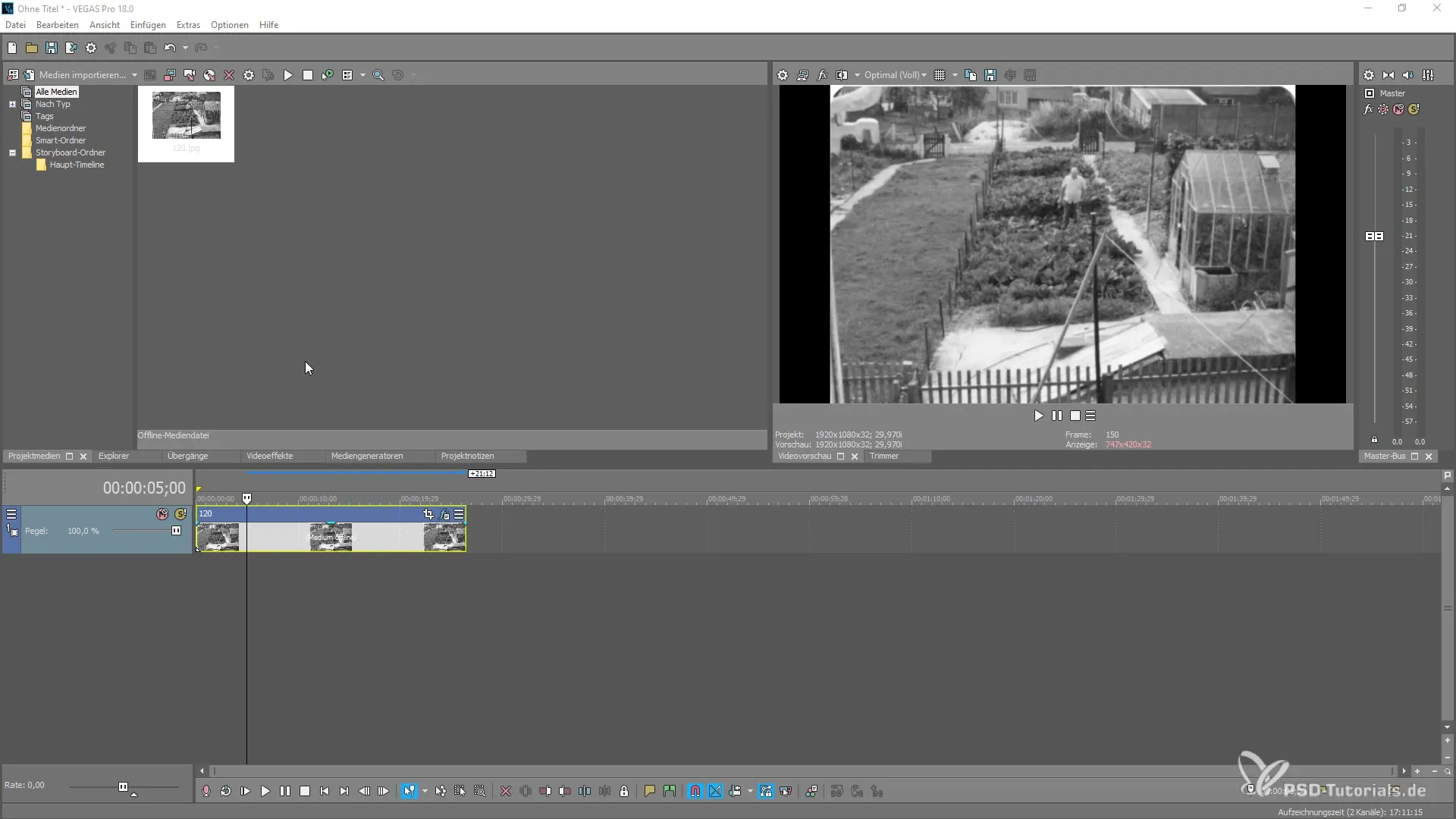
Selección de la imagen
Selecciona una imagen que desees colorizar. Idealmente, esta es una imagen antigua en blanco y negro. Por supuesto, la colorización también funciona con imágenes más recientes, pero el uso aquí es menos útil, ya que las cámaras modernas ya producen grabaciones en color. En este ejemplo, nos enfocamos en la restauración de una imagen histórica.
Agregar el efecto de colorización
Después de elegir tu imagen, debes agregar la colorización. En la cadena de complementos de MAGIX VEGAS Pro 18, puedes buscar y usar el efecto correspondiente. Dirígete a los Video FX y busca la opción de colorización entre los efectos de IA.
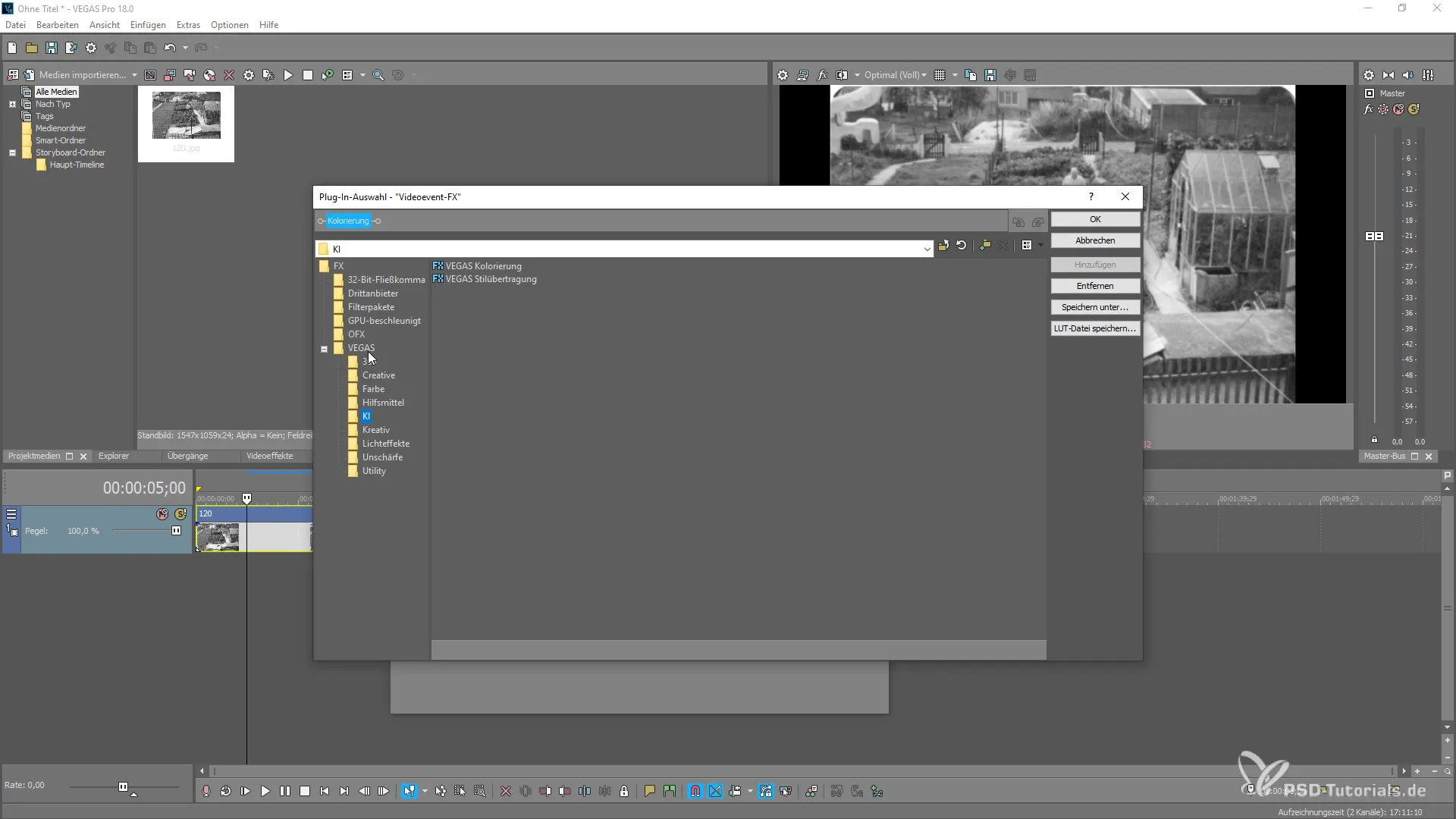
Una vez que hayas encontrado el efecto, puedes insertarlo en tu proyecto mediante arrastrar y soltar o hacer doble clic para activar la colorización.
Ajustes de colorización
Ahora, con el efecto activo, accederás a varios parámetros que puedes ajustar a tu gusto. Esto incluye, por ejemplo, el brillo y la precisión de la reproducción del color. El motor de IA puede identificar diferentes áreas de la imagen, como personas, objetos y fondos, para colorizarlos en consecuencia.
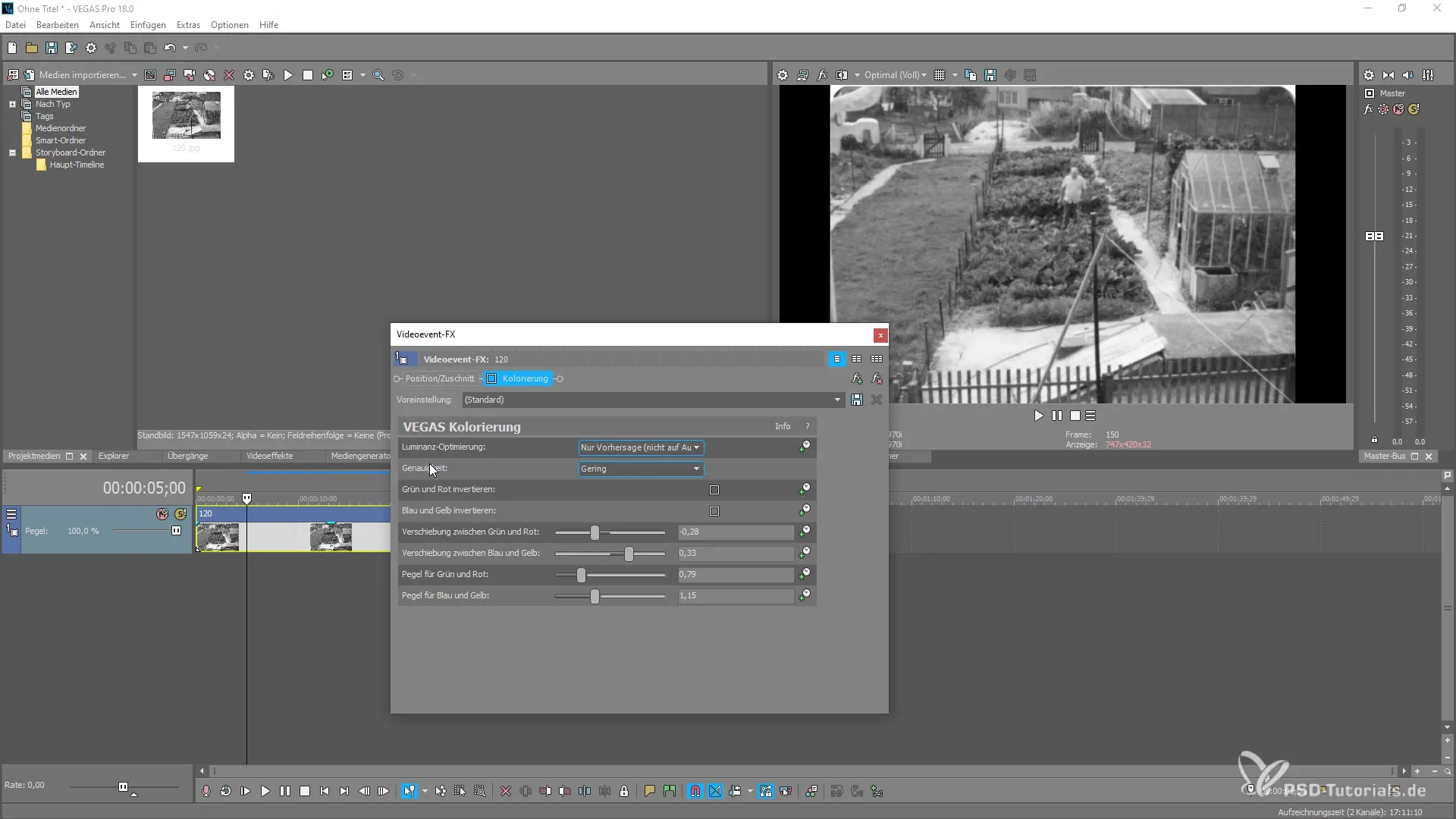
Puedes continuar haciendo ajustes para lograr cambios marginales en la coloración. Estos ajustes también se pueden animar usando fotogramas clave para enfatizar efectos específicos.
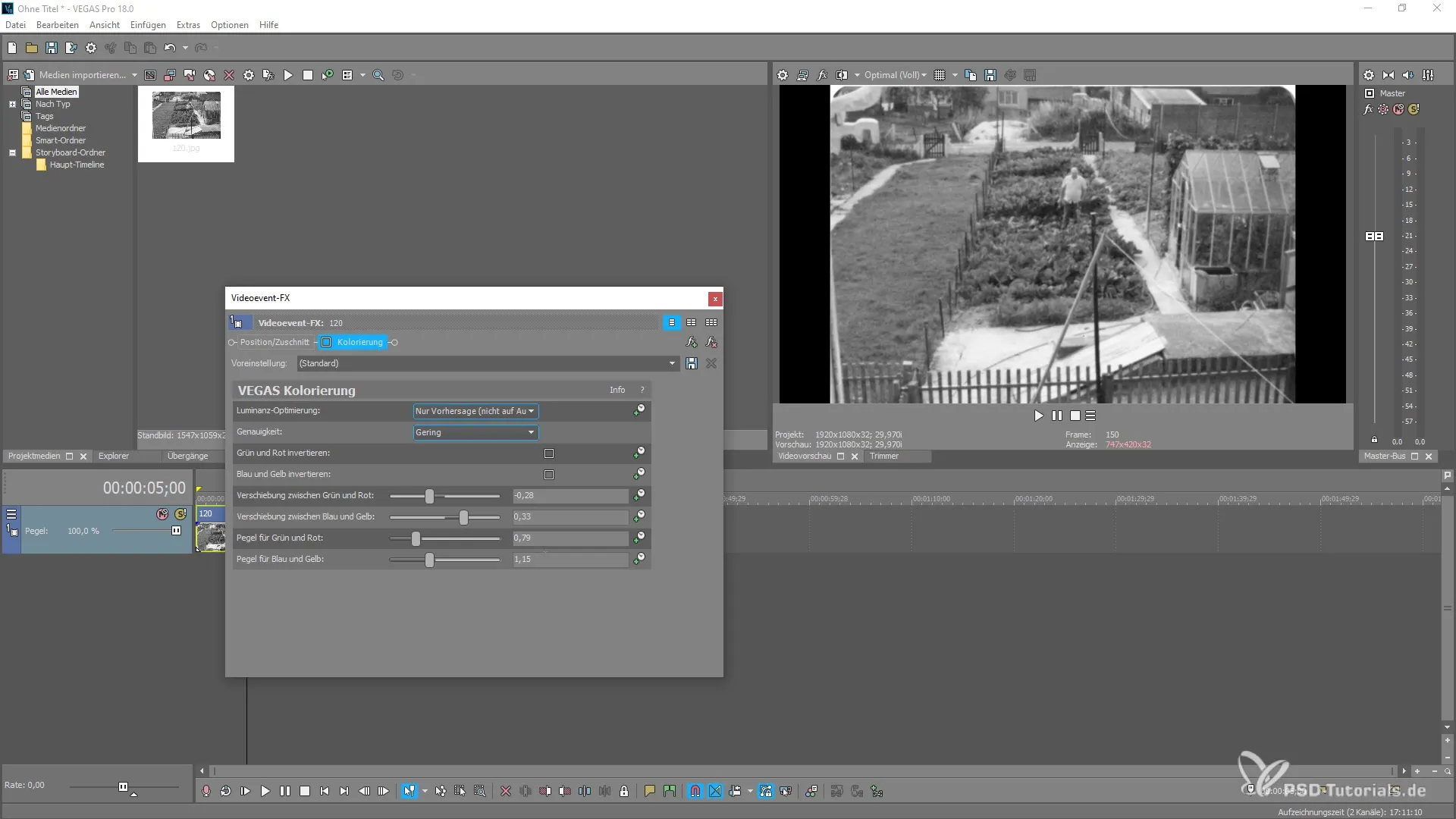
Renderización y ajustes finales
Otra ventaja de MAGIX VEGAS Pro 18 es el soporte de hardware para CPU y GPU. Esto optimiza el proceso de renderización y asegura que puedas trabajar de manera rápida y eficiente. Asegúrate de que tu hardware esté configurado adecuadamente para obtener los mejores resultados.
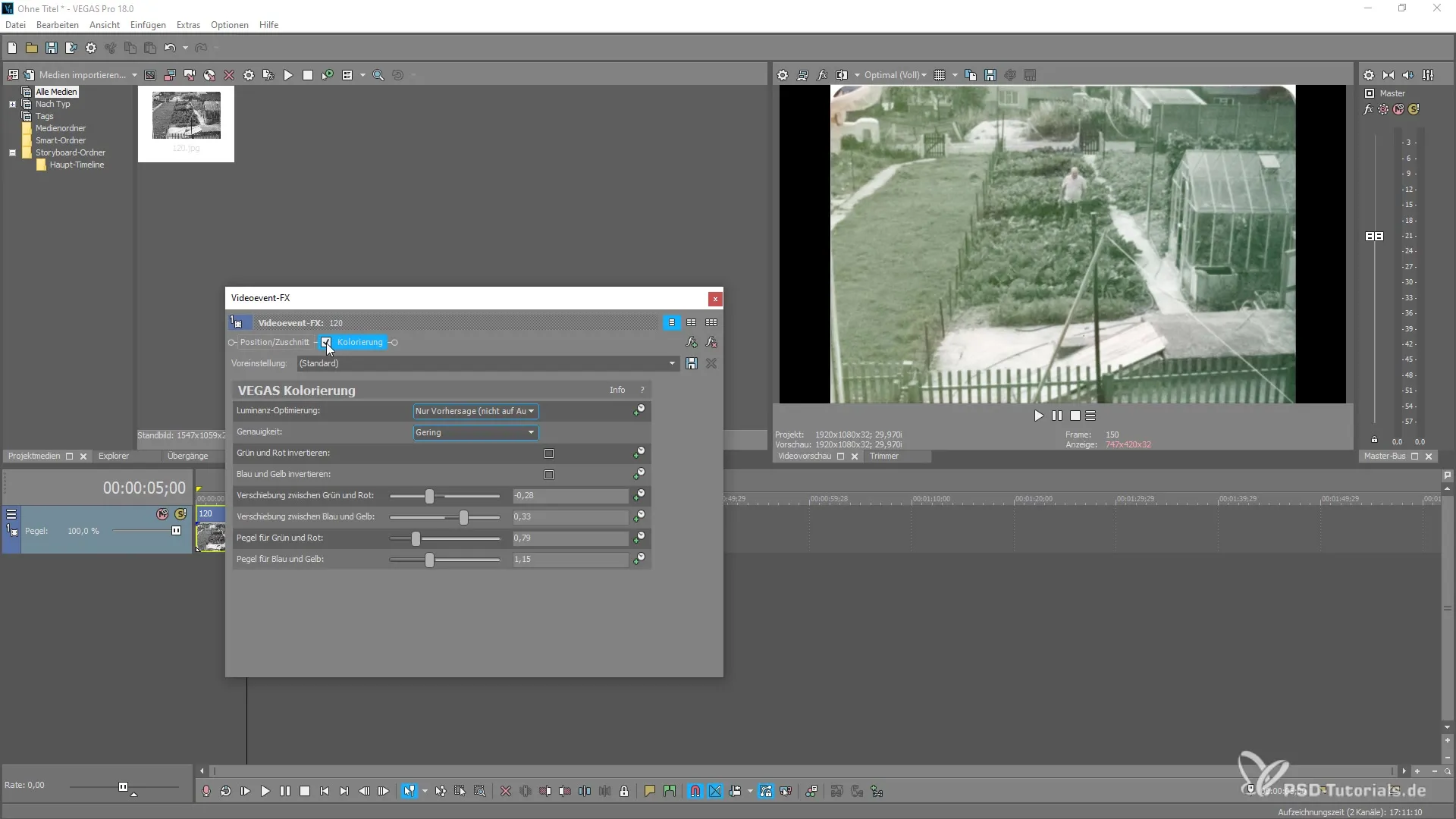
Cuando estés satisfecho con los ajustes, puedes renderizar el proyecto.
Resumen – Colorización de imágenes en blanco y negro en MAGIX VEGAS Pro 18
Has aprendido cómo colorizar efectivamente imágenes en blanco y negro con el motor de aprendizaje profundo de VEGAS. La aplicación del complemento te permite dar nueva vida a antiguas grabaciones. Ajustando los diferentes parámetros logras el resultado deseado. Utiliza los efectos animados para implementar cambios dinámicos de color.
Preguntas frecuentes
¿Qué es el motor de aprendizaje profundo de VEGAS?El motor de aprendizaje profundo de VEGAS es un complemento en MAGIX VEGAS Pro 18 que ofrece funciones impulsadas por IA.
¿Cómo agrego la colorización a mi imagen?Puedes agregar la colorización buscando en los Video FX y luego activándola mediante arrastrar y soltar o haciendo doble clic.
¿Puedo ajustar los colores?Sí, puedes ajustar el brillo, la precisión y otros parámetros para personalizar la coloración a tu gusto.
¿Cómo funciona el proceso de renderización?MAGIX VEGAS Pro 18 admite tanto CPU como GPU para la renderización, lo que optimiza el rendimiento y proporciona resultados rápidos.
¿Cómo puedo crear efectos de animación?Puedes usar fotogramas clave para resaltar efectos específicos durante los cambios de color.


